Facebook広告の管理画面で見ると成果が良いのに、Google AnalyticsやAdobe Analyticsで見ると数値がぜんぜん合わない・・・なぜ?という方は多くいらっしゃいます。
当記事ではFacebook広告のコンバージョン数で誤解しやすい3つのポイントをご紹介。Facebook広告に慣れている方であれば知っている内容も多いかもしれませんが、最近、実施された重要なアップデート情報も含めて解説します。慣れている方も復習がてら読んでみてください。
- 【誤解しやすいポイント1】ビュースルーコンバージョンとクリックスルーコンバージョンが合算して表示される
- 【誤解しやすいポイント2】総コンバージョン数が表示されている
- 【誤解しやすいポイント3】クロスデバイスのコンバージョンが含まれている
- 仮想ECサイトでFacebook広告を配信したケースの計測事例
- 最後に
1.誤解しやすいポイント1
ビュースルーコンバージョンとクリックスルーコンバージョンが合算して表示される
Facebook広告の管理画面では、ビュースルーコンバージョン(広告を見ただけでクリックせず別の経路でコンバージョンしているケース)がデフォルトでコンバージョン列に含まれる設定になっています。
デフォルト設定
クリックスルーコンバージョン:広告のクリックから28日以内のコンバージョン
ビュースルーコンバージョン :広告を見てから1日以内のコンバージョン
Google Analytics、Adobe Analytics等では広告をクリックしないとFacebook広告経由ということを認識できません。
ビュースルーコンバージョンは通常、OrganicやDirectもしくはその他のチャネルを経由したコンバージョンとして計測され、Facebook広告の成果としては残りません。
そこで広告をクリックして発生したコンバージョン数を確認するために、コンバージョンをクリックとビューに分割して表示する方法をご紹介します。
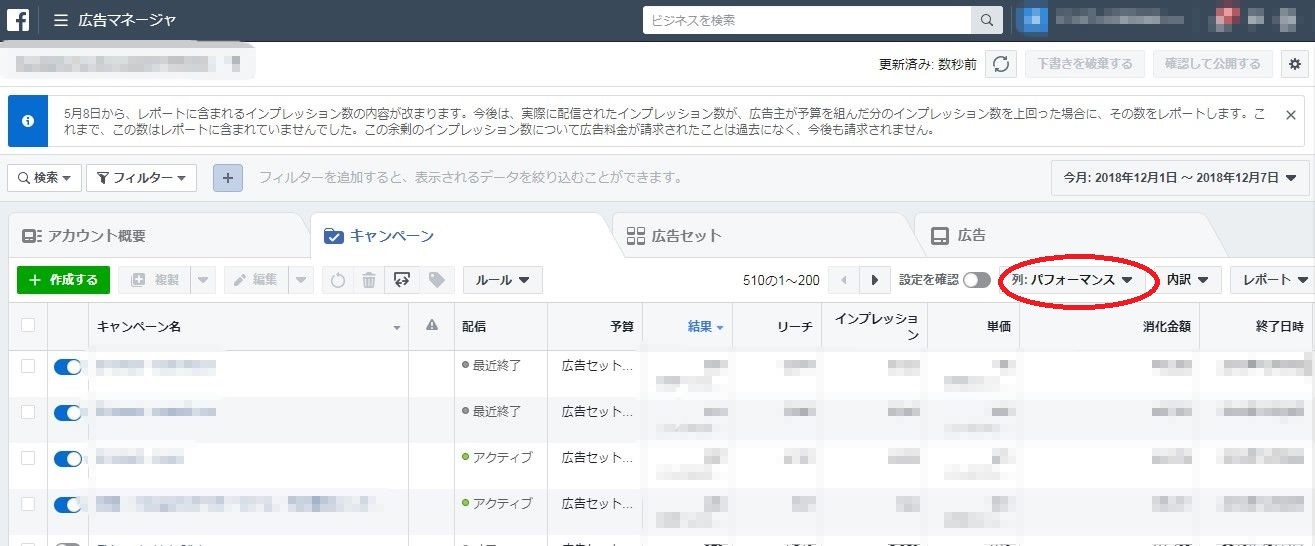
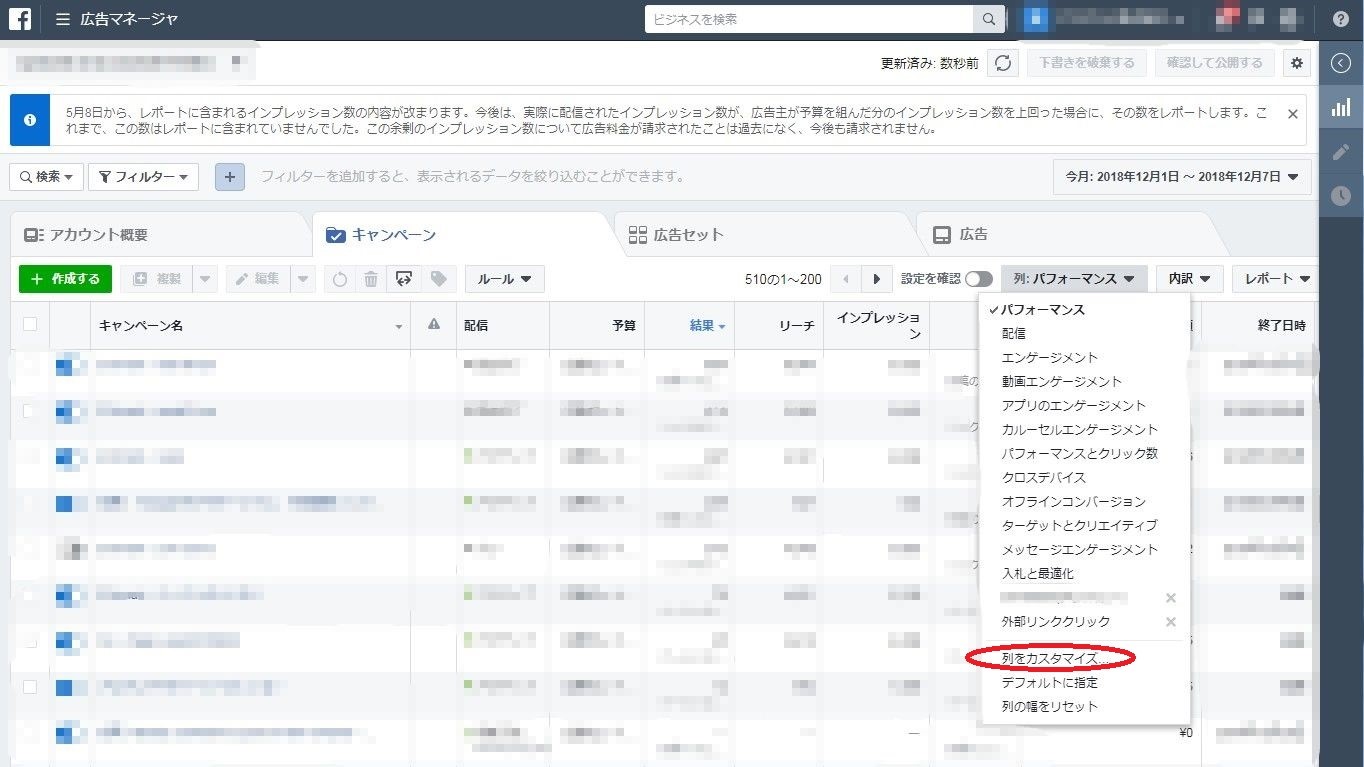
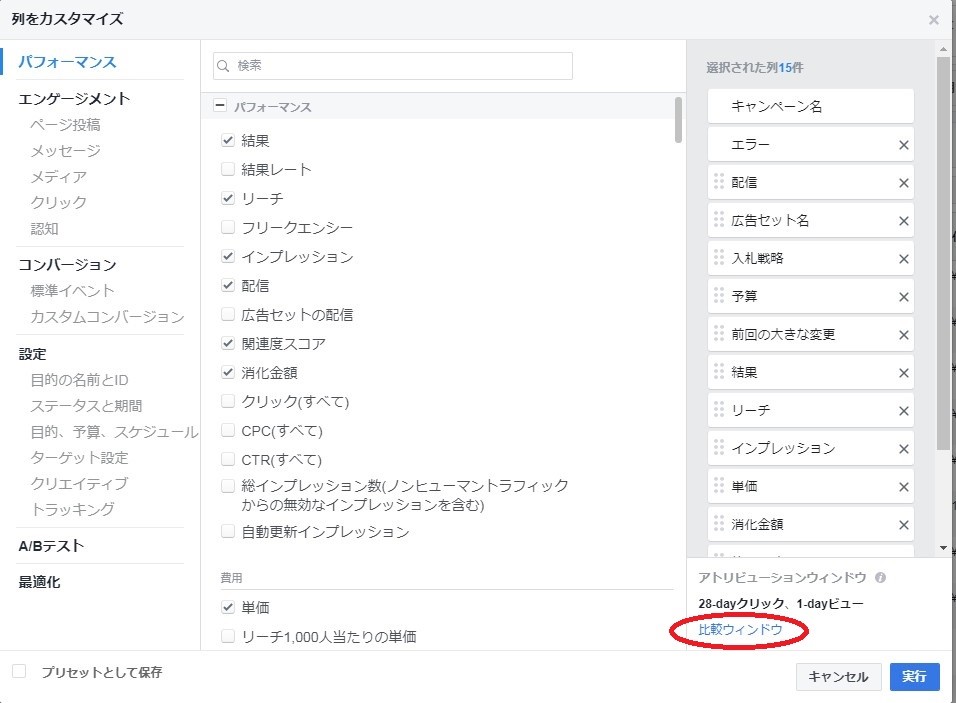
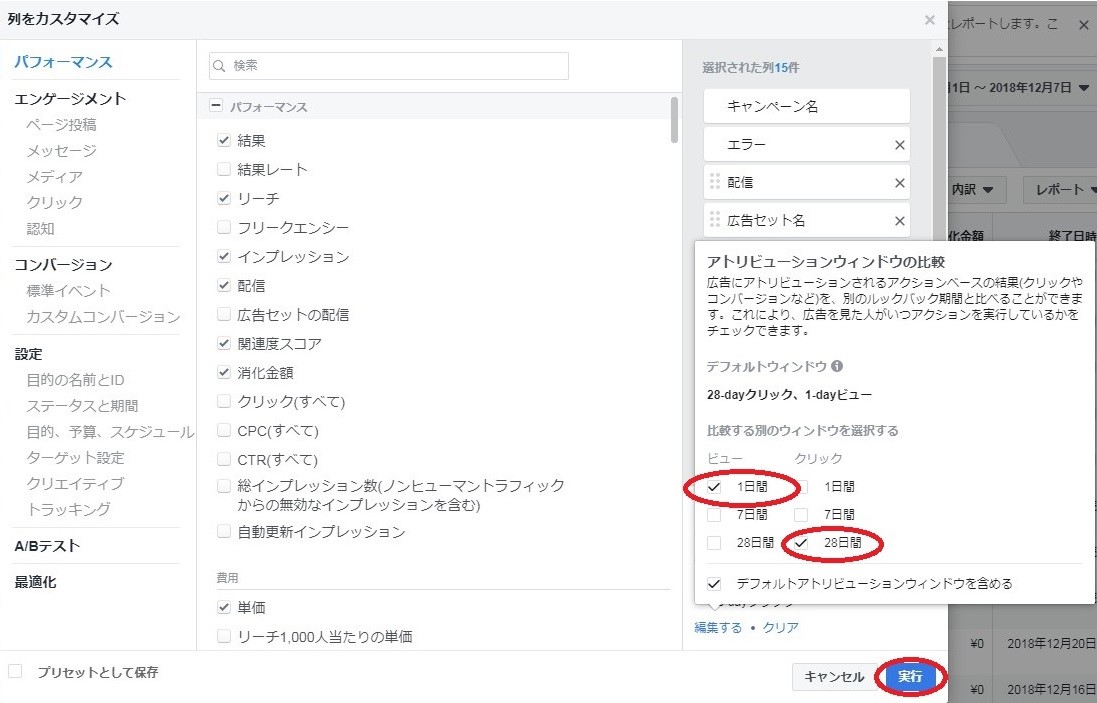
コンバージョン(例:登録の完了)がビューとクリックで分割して表示されます。
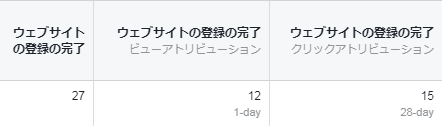
2.誤解しやすいポイント2
総コンバージョン数が表示されている
よくある例としてはGoogle広告とFacebook広告のパフォーマンス比較をする際に、Facebook広告のパフォーマンスが圧倒的に良く見えるケース。要因のほとんどは、Google広告でユニークコンバージョン計測をしていて、Facebook広告では総コンバージョン計測している設定によるものです。
Facebook広告では最近まで総コンバージョンしか計測できなかったので、仕方なかったのですが、最近のアップデートによりFacebook広告でもユニークコンバージョンを計測できるようになりました。ただし、2018年12月現在では特にアップデート情報は発表されておりませんので、筆者が管理画面を見て気付いた部分の共有となります。そのため、全アカウントに適用されていない可能性があります。ご注意ください。
【アップデート前】
標準イベント :総コンバージョンのみ計測可能
カスタムコンバージョン ;総コンバージョンのみ計測可能
【アップデート後】
標準イベント :総コンバージョン、ユニークコンバージョン計測可能
カスタムコンバージョン ;総コンバージョンのみ計測可能
カスタムコンバージョンはFacebookピクセルがサイト内に設定されていれば使える便利な機能ですが、ユニークコンバージョンで計測したければ標準イベントで設定する必要があります。標準イベントにおけるユニークコンバージョンの表示方法をご紹介します。
a) 広告マネージャーを開き「列」をクリック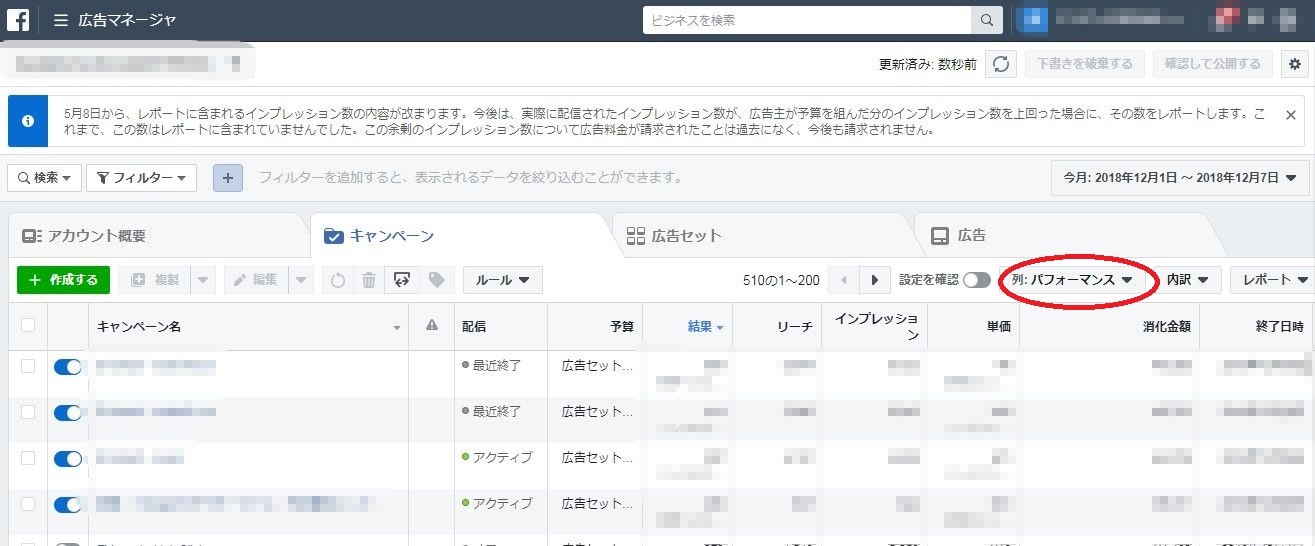
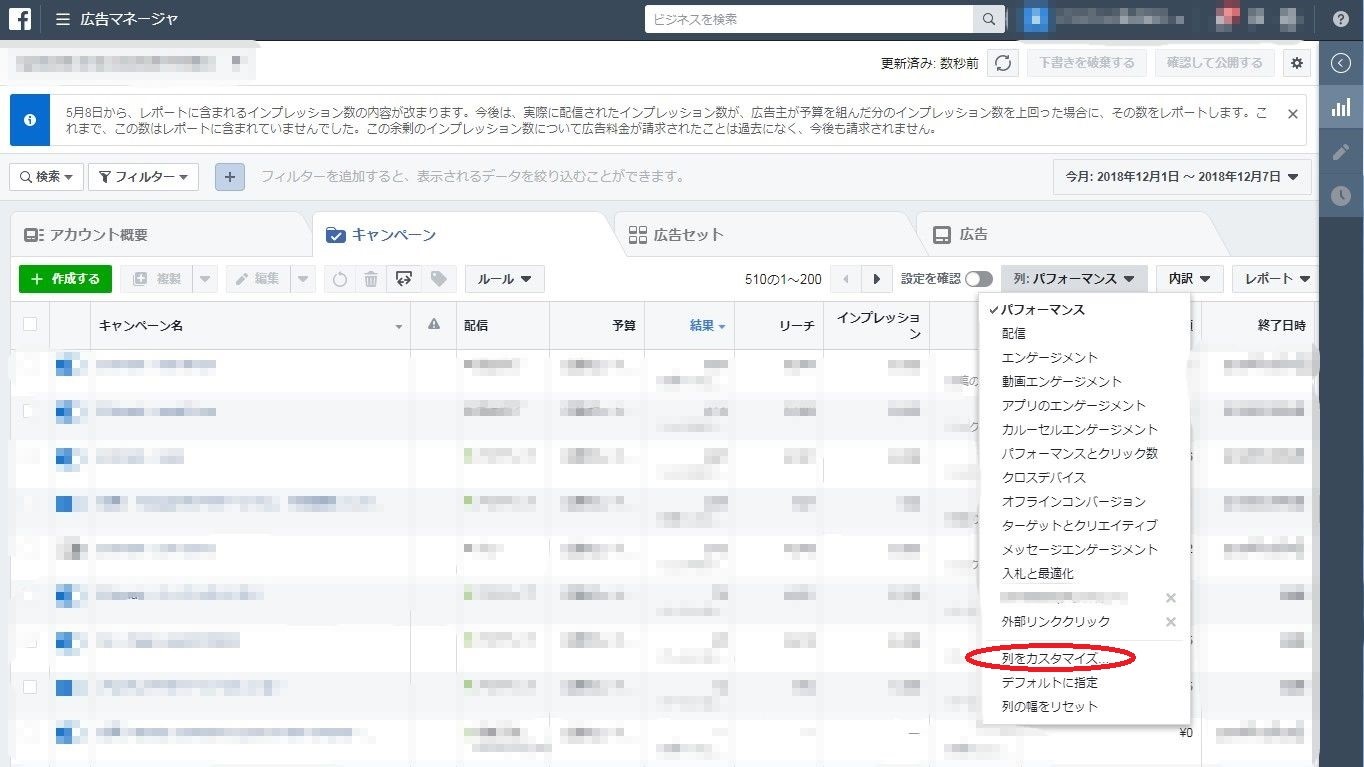
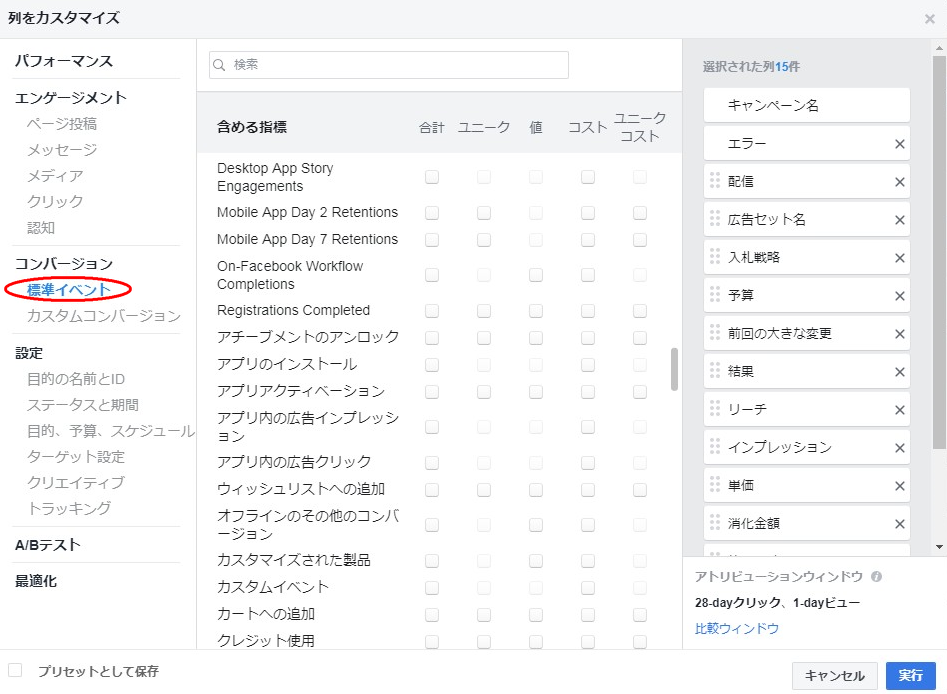
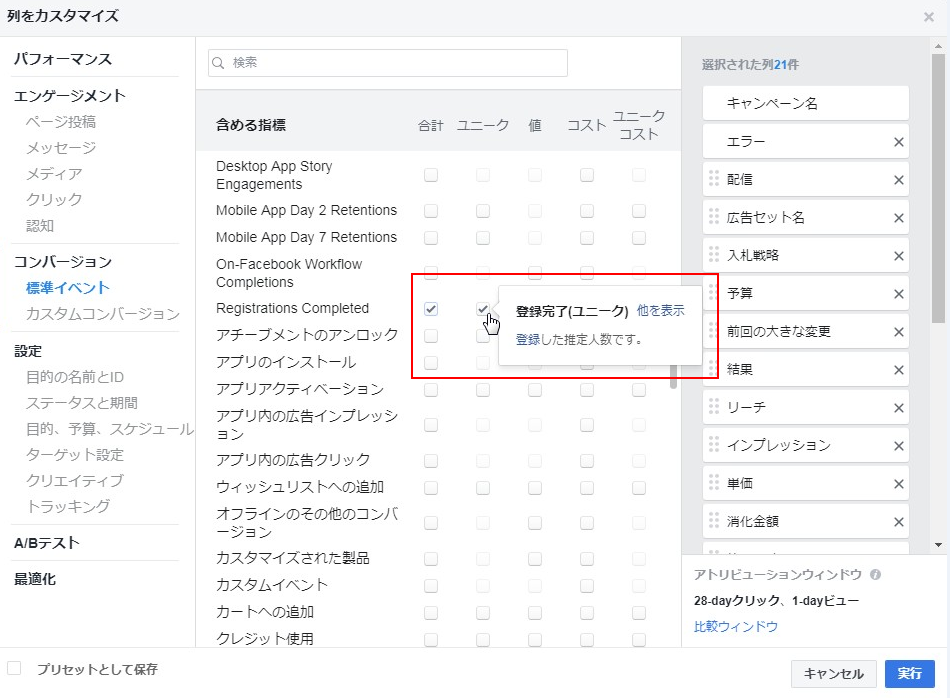
※ユニークコンバージョンは開発中の指標のため「推定人数」という表記になっています
参考:推定指標と開発中の指標について
https://www.facebook.com/business/help/metrics-labeling
総コンバージョンとユニークコンバージョンが表示されます。

3.誤解しやすいポイント3
クロスデバイスのコンバージョンが含まれている
Facebook広告でよくあるケースとしてコンバージョンに至る経路が、モバイルで広告クリック、PCでコンバージョンというパターンがあります。Facebookは人ベースで計測しているためFacebook広告によるコンバージョンとしてカウントされます。一方でGoogle AnalyticsやAdobe AnalyticsではCookie(※1)ベースで計測しているため、このパターンはFacebook広告の成果であることを認識できません。Google AnalyticsやAdobe Analytics側ではDirectやOrganicなどによるコンバージョンとしてカウントされます。
※1 :Cookieとはサイト内に流入してきたユーザーの情報を保存する仕組みで、ブラウザ単位で保存されます。上記のパターンではGoogle AnalyticsやAdobe Analyticsではモバイルで1人、PCで1人という認識がされます。結論から書くと、このパターンはGoogle Analytics、Adobe Analytics側では評価することができません。しかしFacebook広告側では、モバイル→PCのケースだけでなく、PC→モバイル、タブレット→モバイルなどコンバージョンに至るまでの様々な経路を可視化でき、クロスデバイスによる影響がどの程度なのか推測することができます。設定方法をご紹介します。
a) 広告マネージャーを開き「内訳」をクリック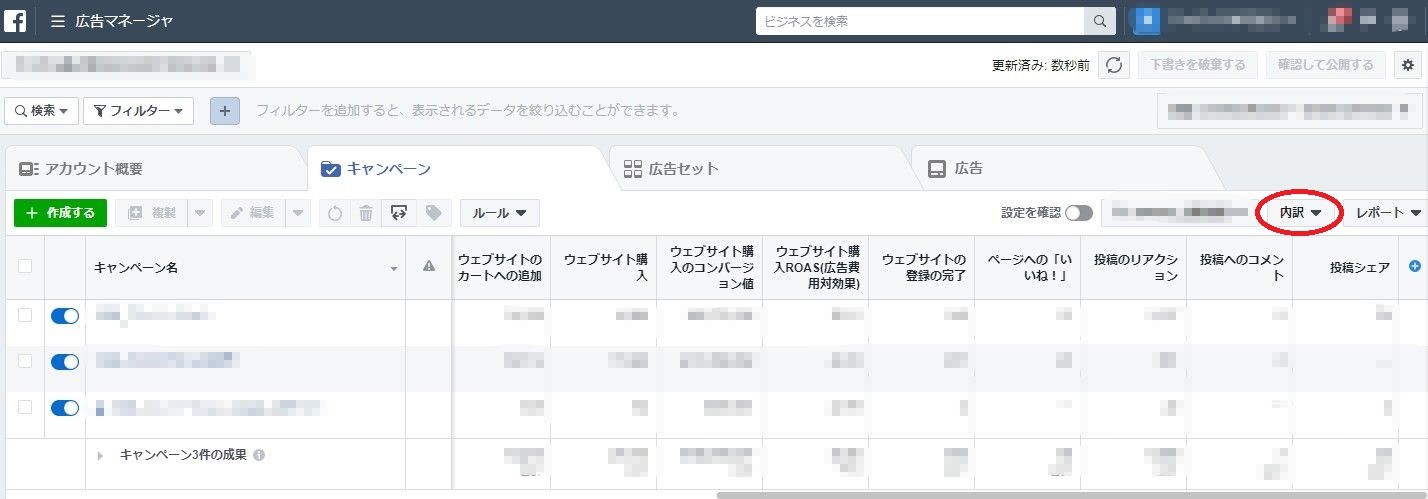
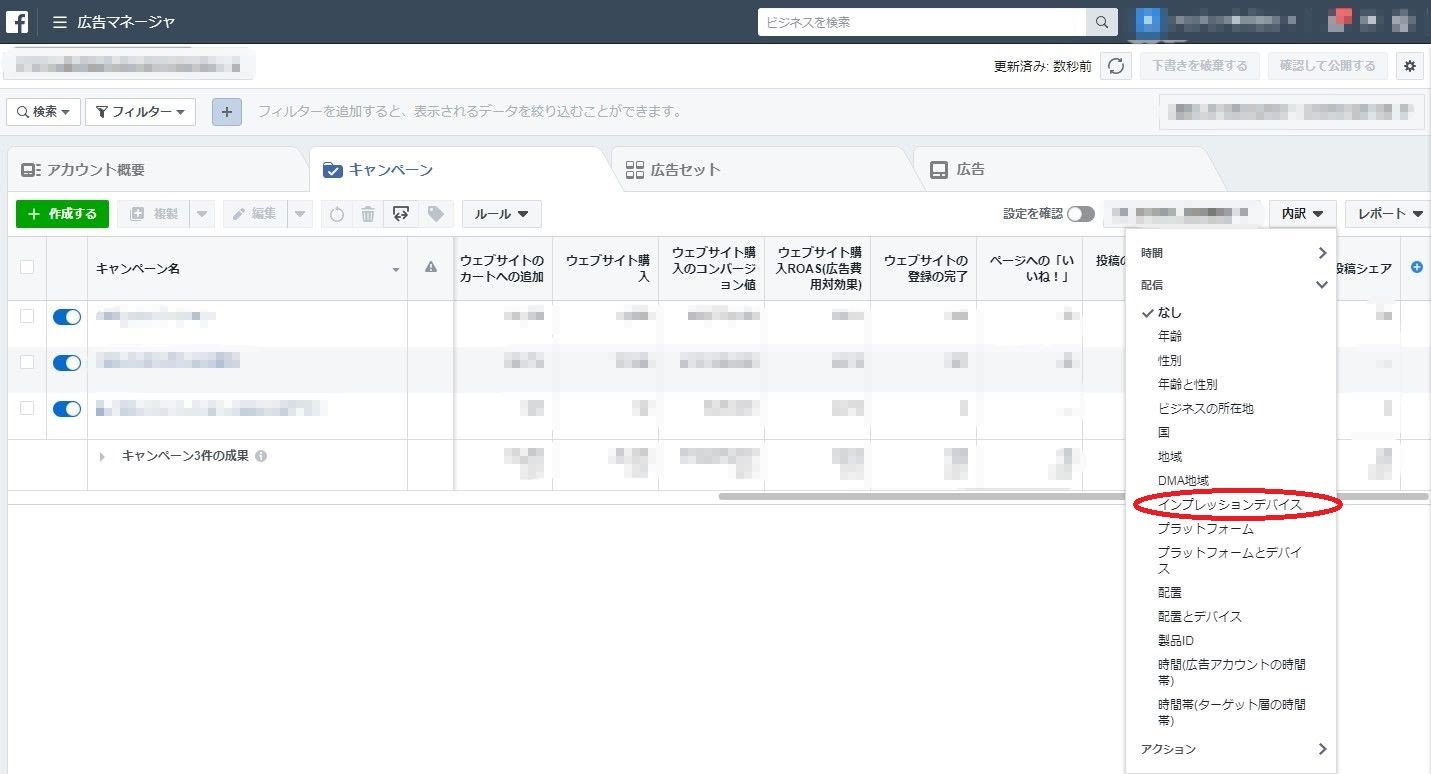
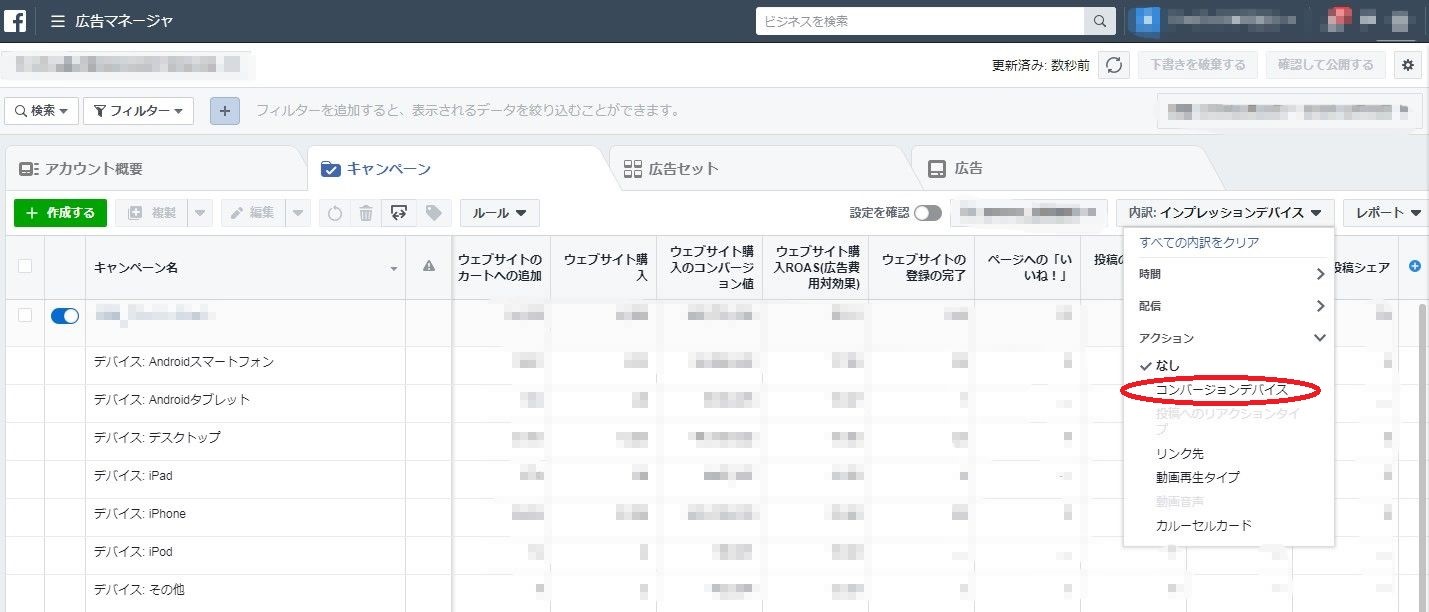
左側にインプレッションデバイス(広告が表示されたデバイス)、右側にコンバージョンデバイス(コンバージョンしたデバイス)が表示されます。各指標(表示回数、クリック数、コンバージョン数など)が分割して表示され、その影響を確認することができます。
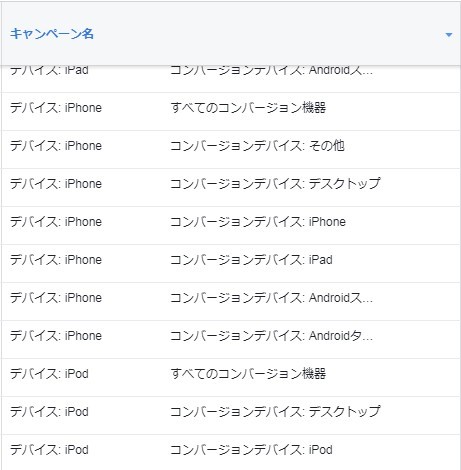
4.仮想ECサイトでFacebook広告を配信したケースの計測事例
1で紹介したビューとクリックの分割や、3で紹介したデバイス分割を組み合わせると下記のような分析が可能となります。
理論上ではPCで広告クリック、PCでコンバージョン。スマホで広告クリック、スマホでコンバージョン。タブレットで広告クリック、タブレットでコンバージョンのパターン(下図で赤枠の部分)は広告のクリックからコンバージョンまでデバイスが同じなので、Google AnalyticsやAdobe Analyticsでは計測できているはずです。厳密にはこの数値もスマホデバイスの違い(Androidかiphoneかなど)や、Facebookアプリとスマホブラウザの分割をしていないので実数とはズレが生じますが傾向値としては把握することができます。Google AnalyticsやAdobe Analyticsなどの計測ツール上には出ないFacebook広告による効果は赤枠以外の部分が該当します。
会員登録数のデバイス別クリックコンバージョン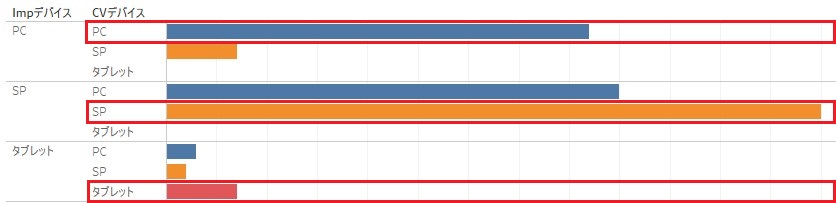
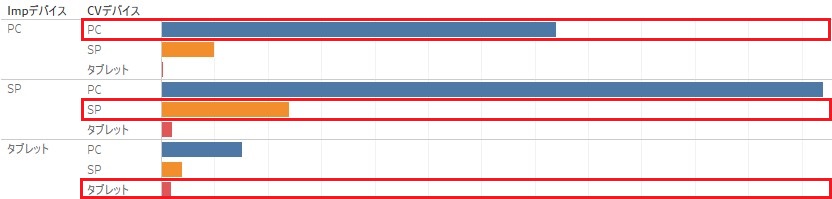
このケースでいうとスマホで広告を見せた場合の会員登録数は全体の約40%は計測できておらず、商品購入数は全体の約80%を計測できていないことがわかります。
これらの分割をせずにコンバージョンという指標だけで見るとFacebook広告は成果が出ないと判断することになり、大きな誤解を生むことがわかります。
最後に
Facebook広告の管理画面では良い結果なのにGoogle AnalyticsやAdobe Analytics上ではFacebook広告は全然ダメだったという経験がある方はこの分析方法を試してみてはいかがでしょうか?
Facebook広告で正しい分析を行えば、計測ツールと完全に一致する数値を出すことは難しくても傾向値を把握する事ができます。Facebook広告の分析に悩まれている方は、ぜひご活用ください。











